随着科技的不断发展,微信作为一款广泛使用的社交工具,已经成为我们日常生活中不可或缺的一部分,在我们工作或学习的过程中,我们常常需要同时关注手机和电脑上的微信消息,以确保不会错过任何重要的信息。对于一些人来说,同时关注手机和电脑上的微信消息可能会有些困扰。不用担心微信网页版提供了一种便捷的方式,可以实现电脑和手机的双重消息提醒,让我们在使用微信时更加高效和便利。
如何在微信网页版中实现电脑和手机的双重提醒
方法如下:
1.首先电脑端登陆微信,打开登陆界面(不知道的朋友可以百度“网页版微信”)。在手机端打开扫一扫,扫描后确认登陆即可。
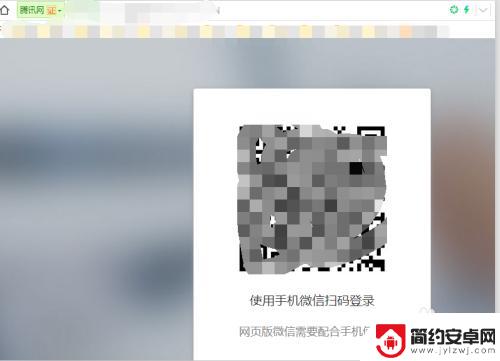
2.登陆以后,点击右上角菜单栏。打开“打开桌面通知”、“打开桌面声音”,这是设置在电脑端有小角有新信息时跳出弹窗和新信息提示声音,可以根据需要选择,默认的是开启。
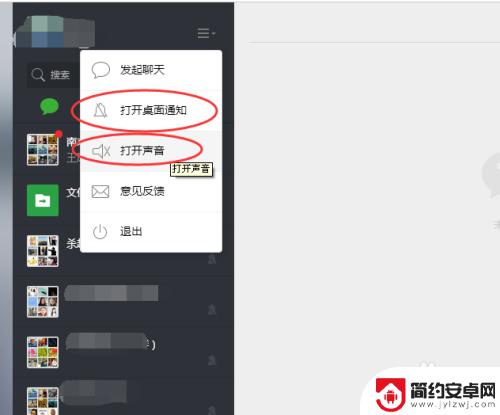
3.如果发现电脑端没有声音提示,此时我们就要看看电脑是否被静音了。
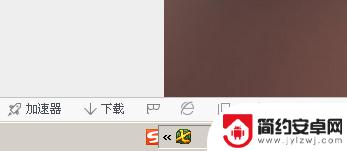
4.接下来先把手机端的提示打开。在手机端微信依次点击“我”→“设置”→“新信息提醒”,根据需要打开提醒设置。
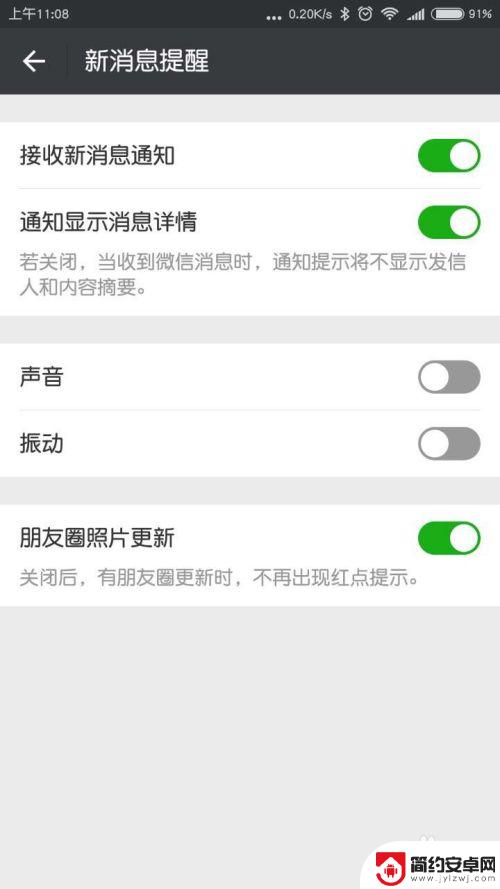
5.在手机微信首页我们正常会看到“网页微信已登录,手机通知已关闭”,这就提示我们信息通知只有电脑端提示。(默认就是如此设置,但是可以更改)
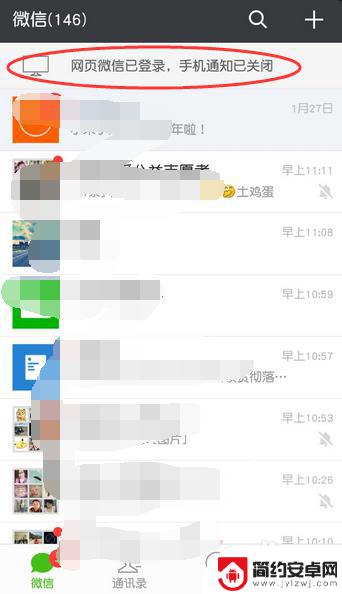
6.上面只是铺垫,接下来就点击刚才的提示,进行设置即可实现电脑和手机都提醒了。点击手机静音,由“绿色变为灰色”,同时界面上“电脑旁的手机图形消失”,即可。
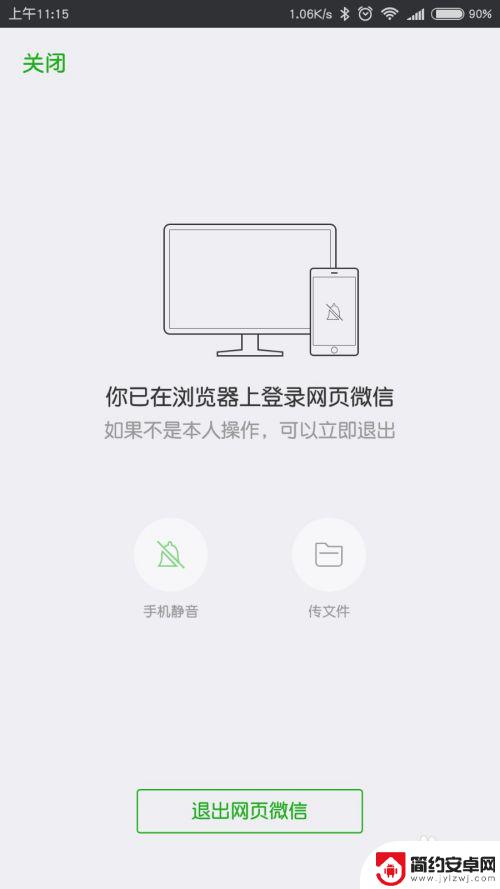
7.完成上面设置后,就大功告成了。
PS一下:尤其在一些公共场合,如果忘了退出电脑端登陆的微信。也不要急,此时可以通过步骤6的界面点击下方“退出网页微信”,进行网页版的退出登录。
以上就是微信电脑登录手机的消息提示设置方法的全部内容,如果你也遇到了同样的问题,可以参考本文中介绍的步骤进行修复,希望这对你有所帮助。










